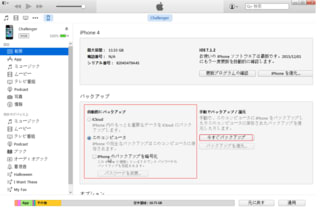ブルーレイプレイヤーを持っていない人たちにとってブルーレイやDVDの鑑賞は、PCで再生するほうがずっと楽と思います。ブルーレイプレイヤーの選びと購入は時間とお金がかかります。
しかし、PCで再生するのも、要件があります。基本的では、ドライブや再生ソフトが必要です。本人はドライブに詳しくないので、市販BDとDVDを再生できる無料ソフトを紹介したいです。
一
VLCメディアプレーヤー
動画やDVDの再生ソフトなら、「VLCメディアプレーヤー」は一番知名度が高くて、ユーザーも大勢います。
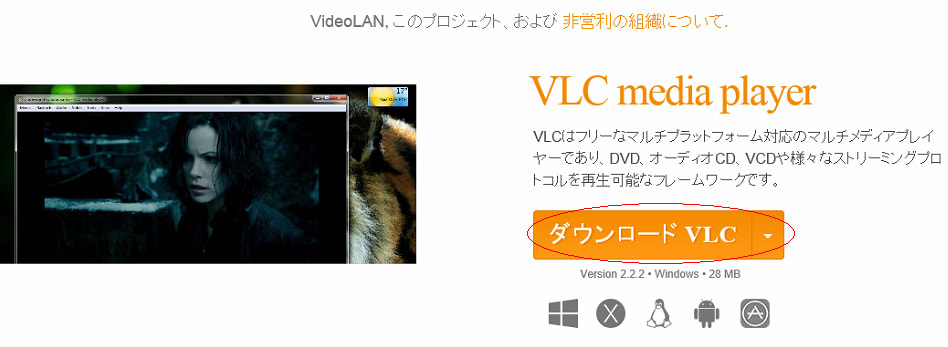
公式サイトで、「ダウンロード」をクリックしたら、インストーラーのダウンロードが始まります。
指示通りにインストールを完成しました。メイン画面はこのようなものです。
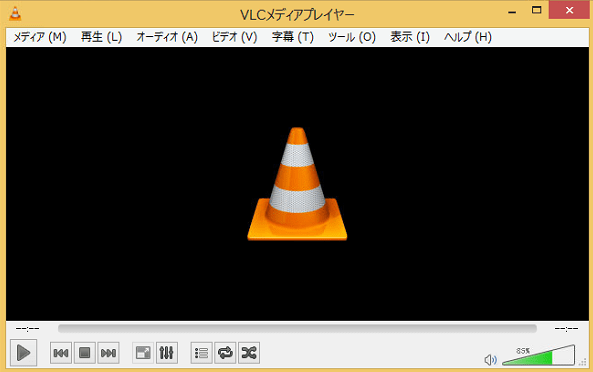
一時停止、早送り、巻き戻し、再生モードや詳細設定等、設定項目は多いです。
詳細設定をクリックすると、「オーディオエフェクト」、「ビデオエフェクト」や「同期化」まで設定できます。
そして、実際に動画やDVDを再生して見たら、見事に再生してくれました。
動画◯:

DVD◯

もしかしてブルーレイも再生できるかと思って、ブルーレイも試しました。
結果>>
商用ブルーレイ☓
商用ブルーレイを再生すると、「このブルーレイディスクはAACSの復号ライブラリが必要ですが、あなたのシステムはインストールされていません」のエラーメーセージが出てしまいした。再生不可とのことです。
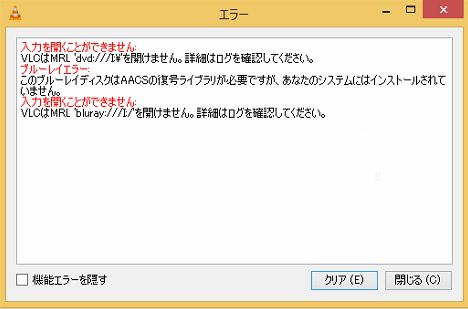
地デジ録画BD(CPRMコピーガードがかかっているもの) ☓
コピーガードがかかっているため、CPRM解除に対応しなければならないということです。

こちらが持っているCPRM保護のかかってない録画BDを再生してみたら、やはりダメでした。エラーメッセージは同じです。
ですから、動画とDVDの再生だけで満足する方には、VLCで十分と思います。市販BDを再生したいなら、市販BDに対応のソフトを入手しなければなりません。普通には、市販BDを再生できるソフトは全部有料です。しかし、最近「Leawo Blu-ray Player」というフリーソフトがあります。
BD・DVD再生フリーソフト - Leawo 無料メディアプレーヤー

ダウンロード数からみれば、勢いが強そうです。
ダウンロードしてインストールすれば、インストール画面は英語

「Agree License Agreement」にチェックを入れ、「install」をクリックする。
インストールが終わったら、直ちにソフトを開きました。すっきりとしたブルーの基調で、心地よく感じます。ドライブに插入したディスクも表示されます。
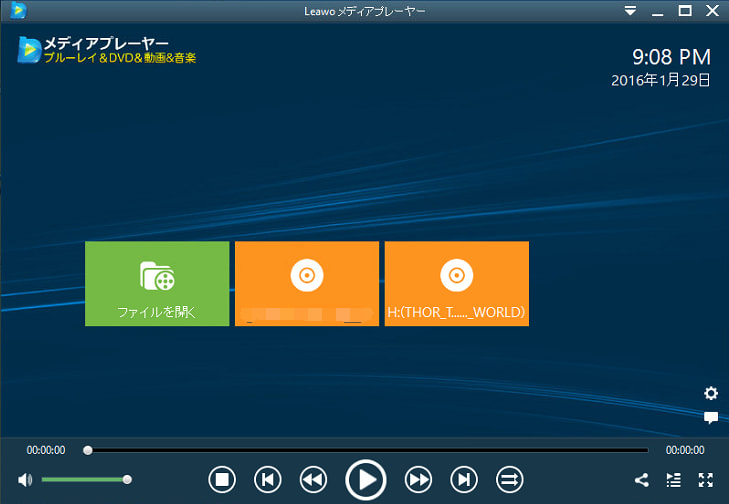
ディスクのアイコンをクリックすると、再生が始まります。
キーボードでメニューを設定した後、本編まで来ました。

DVDも市販BDもカクカクしないで流暢に再生できて、よかった!
VLCで再生すると、エラーが出たブルーレイも正常に再生できます。
ありがたいですね。
そして、市販を再生できるなら、自宅録画BDも当然再生できるだろうと思って再生してみれば、結局☓です。

コピーガードのかかっていない地デジ録画のブルーレイを插入したら、普通のようにディスクの名前が表示されていません。
しかし、「ファイルを開く」>>ドライブI:(偽)>>BDAV>>STREAMの順で、ファイルから開きますと、無事に再生できます。

以上の試しを表にすれば、こんなものです。

まとめ
- 対応形式上では、Leawo Blu-ray Playerの方は良い
- 細かい設定には、VLCの方は設定機能が多い
- CPRMによって保護されているBDAVを再生したいなら、有料ソフトでなければ、できないようです。